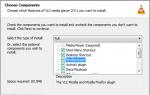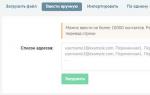Орыс тіліндегі қатты диск күйінің бағдарламасы. Ресейлік CrystalDiskInfo - қатты дискіні тексеру және оның денсаулығына қамқорлық жасау. Іске қосу кезіндегі бағдарламаның негізгі көрінісі
Сәлем Қымбатты Досым.
Бүгінгі постта біз сізбен қатты дискіңіздің қызмет ету мерзімі туралы сөйлесетін боламыз.
Қатты диск компьютердің ең маңызды құрамдастарының бірі болып табылады, өйткені біздің барлық маңызды файлдарымыз бен деректеріміз сонда сақталады.
Қатты дискінің денсаулығын қалай анықтауға болады? Бұған қол жеткізу үшін әрбір заманауи дискіде S.M.A.R.T деп аталатын кірістірілген өзін-өзі бақылау және талдау технологиясы бар.
Технологияның бірінші нұсқасы сонау 1995 жылы пайда болды. Содан бері S.M.A.R.T қатты дискілердің өмірінде берік орын алды. Дегенмен, барлық пайдаланушылар бұл технология туралы және оны өз пайдасына қалай пайдалануға болатыны туралы түсінікке ие емес.
Қатты диск қаншалықты пайдалы екенін түсіну үшін HDDLife Pro деп аталатын тамаша қызметтік бағдарламаны қолданамыз.
Утилита дискінің өмірлік белгілерін оқиды және оларды бізге ыңғайлы форматта көрсетеді. Осылайша, сіз дискінің күйін біліп, оның ықтимал сәтсіздігін болжай аласыз.
Бағдарламаның өзі ақылы және 300 рубльді құрайды. Менің ойымша, бұл өте күлкілі баға, оған сіз пайдалы қызметтік бағдарлама аласыз.
Сондай-ақ сынақ нұсқасын жүктеп алуға болады, ол тек бір диск туралы ақпаратты көрсетеді (егер сіздің компьютеріңізде бірнеше қатты диск болса, олардың біреуі туралы ғана ақпаратты ала аласыз).
Сондай-ақ SSD дискілерінің күйін бақылауға арналған бағдарламаның нұсқасы бар. Бұл әзірлеушілер үшін бөлек плюс.
Бағдарламаны орнатқаннан кейін сіздің алдыңызда келесі терезе ашылады:
Біз дискінің жұмыс күйін бірден көре аламыз. Денсаулық, өнімділік және температура. Диск оңтайлы температурада болуы керек. Диск үшін критикалық температура 60 градусты құрайды, бұл кезде диск компоненттерінің тез бұзылуы орын алады.
Диск қанша сағат және жыл жұмыс істейтінін көрудің өте қызықты мүмкіндігі. Көлікпен қанша уақытқа жететінін түсініктемелерде қалдырыңыз. Мен өте қызықты боламын.
Егер сіз дискінің күйі туралы толығырақ деректерді көргіңіз келсе, S.M.A.R.T. көру үшін «басыңыз» сілтемесін басыңыз. атрибуттары».

Сонымен қатар, барлық кеңестер орыс тілінде қол жетімді, сондықтан белгілі бір параметрлерді түсінуде қиындықтар болмайды.
Осы жазбада мен осы қызметтік бағдарламаны қарап шығуды аяқтаймын. Сондай-ақ, ең маңызды деректеріңіздің сақтық көшірмелерін жүйелі түрде жасауды есте сақтауды еске салғымыз келеді.
Айтпақшы, менде осы тақырып бойынша бейне курс бар:
Компьютердің аппараттық құралдары мәңгілікке қызмет етпейді, әсіресе оның қатты дискі сияқты механикалық бөлігі болса.
P.S.Төмендегі түймелерді пайдаланып жазбаны достарыңызбен әлеуметтік желілерде бөлісіңіз. Оқырмандардың көп болуы маған жобаларымды дамытуға күш береді.
Пікір қалдыруды да ұмытпаңыз.
Сізге жақсы компьютерлік білім.
Құрметпен, Артем.
Қайырлы күн!
Бізді не күтіп тұрғанын алдын ала білсек, қанша нәрсені түзеуге болар еді...
Ал егер өмірде кейбір оқиғаларды болжау мүмкін болмаса, қатты диск жағдайында кейбір мәселелер әлі де болжауға және болжауға болады!
Ол үшін дискінің SMART* көрсеткіштерін біліп, талдай алатын (қажет болса сізге көрсетіңіз) және осы деректерге сүйене отырып, дискіңіздің денсаулығын бағалап, оның қанша жыл жұмыс істей алатынын бір уақытта есептей алатын арнайы утилиталар бар. әлі де қызмет етеді.
Ақпарат өте пайдалы, сонымен қатар мұндай утилиталар сіздің дискіңізді онлайн режимінде бақылай алады және тұрақсыз жұмыстың алғашқы белгілері пайда болған кезде олар сізге дереу хабарлайды. Тиісінше, сақтық көшірмені уақытында жасауға және әрекет етуге уақыт болады (бірақ сақтық көшірмелерді әрқашан, тіпті бәрі жақсы болса да жасау керек ☺).
Сонымен, осы мақалада мен HDD және SSD күйін талдаудың бірнеше әдістерін (және бірнеше утилиталарды) қарастырамын.
*Ескерту:
S.M.A.R.T. (Өзін-өзі бақылау, талдау және есеп беру технологиясы) - біріктірілген аппараттық өзін-өзі диагностикалау/өзін-өзі бақылау жүйесі бар қатты дискінің күйін бағалауға арналған арнайы технология. Негізгі міндет - деректердің жоғалуын болдырмау, құрылғының істен шығу ықтималдығын анықтау.
Бұл қатты дискімен бірінші рет проблемаларға тап болған (немесе деректерін сақтау қауіпсіздігі туралы ойлайтын) барлық пайдаланушылар қоятын ең танымал сұрақтардың бірі болуы мүмкін. Барлығын дискінің толық тоқтағанша жұмыс істеу уақыты қызықтырады. Болжауға тырысайық...
Сондықтан мақаланың бірінші бөлігінде мен дискідегі барлық көрсеткіштерді алып, оларды өз бетінше талдай алатын және сізге тек дайын нәтиже беретін бірнеше утилиталарды көрсетуді шештім (мақаланың екінші бөлігінде мен тәуелсіз талдау үшін SMART оқуларын көруге арналған утилиталарды қамтамасыз етіңіз).
№1 әдіс – Hard Disk Sentinel көмегімен
Компьютерлік дискілердің күйін бақылауға арналған ең жақсы утилиталардың бірі (қатты дискілер (HDD) және «жаңадан шыққан» SSD дискілері). Бағдарламаның ең қызықтысы - ол дискінің күйі туралы алынған барлық деректерді дербес талдап, сізге дайын нәтижені көрсетеді (жаңа пайдаланушылар үшін өте ыңғайлы).
Негізсіз болмас үшін, мен бірінші іске қосқаннан кейін пайда болатын бағдарламаның негізгі терезесін дереу көрсетемін (дискіні талдау дереу автоматты түрде орындалады). Дискінің денсаулығы мен өнімділігі 100% (ең дұрысы, солай болуы керек) деп бағаланады, дискінің қалыпты режимде әлі жұмыс істейтін уақытын бағдарлама шамамен 1000 күнге (~3 жыл) бағалайды.

Hard Disk Sentinel нұсқасы бойынша дискіде қандай ақау бар
Сонымен қатар, бағдарлама температураны бақылауға мүмкіндік береді: күн, апта, ай ішінде ағымдағы, орташа және максималды. Егер температура «қалыпты» шектен асып кетсе, бағдарлама бұл туралы ескертеді (бұл өте ыңғайлы).

Hard Disk Sentinel сонымен қатар SMART көрсеткіштерін көруге мүмкіндік береді (бірақ оларды бағалау үшін дискілерді жақсы түсіну керек), қатты диск туралы толық ақпарат (модель, сериялық нөмір, өндіруші және т.б.), қатты дискінің не екенін көруге мүмкіндік береді. дискіге жүктелген (яғни .өнімділік туралы ақпаратты алу).
Жалпы, менің қарапайым пікірімше, Hard Disk Sentinel - жүйедегі дискілердің күйін бақылауға арналған ең жақсы утилиталардың бірі. Бағдарламалардың бірнеше нұсқалары бар екенін айта кеткен жөн: кәсіби және стандартты (кеңейтілген функционалдығы бар кәсіби нұсқа үшін орнатуды қажет етпейтін бағдарламаның портативті нұсқасы бар (мысалы, оны тіпті флэштен де іске қосуға болады). жүргізу)).
Hard Disk Sentinel барлық танымал Windows жүйесінде жұмыс істейді (7, 8, 10 - 32|64 бит), орыс тілін толығымен қолдайды.
№2 әдіс - HDDlife көмегімен
Бұл бағдарлама біріншіге ұқсас; ол сонымен қатар дискінің ағымдағы күйін анық көрсетеді: оның денсаулығы мен өнімділігі (пайызбен), оның температурасы, жұмыс уақыты (айлармен). Терезенің жоғарғы жағында осы деректердің барлығына негізделген HDDlife дискіңіздің қысқаша мазмұнын көрсетеді, мысалы, менің жағдайда «БАРЛЫҒЫ ЖАҚСЫ» (бұл дискімен бәрі жақсы дегенді білдіреді).
Айтпақшы, бағдарлама дискіңіздің күйін бақылай отырып, желіде жұмыс істей алады және бірдеңе дұрыс емес болса (ақаулардың алғашқы белгілері пайда болған кезде) бұл туралы сізге дереу хабарлайды.
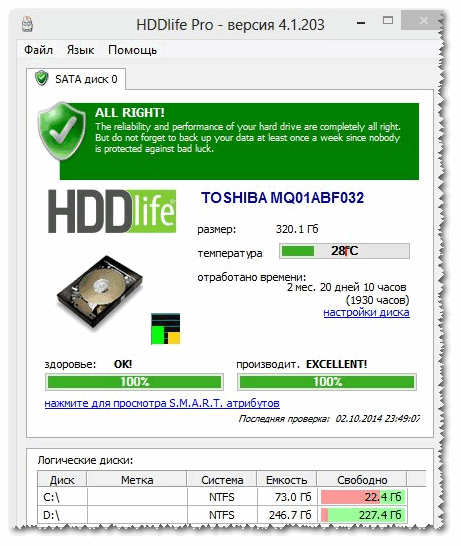
Мысал ретінде төмендегі скриншотта SSD дискісінің ескерту алғаны көрсетілген: оның жағдайы әлі де қолайлы шектерде, бірақ сенімділік пен өнімділік орташадан төмен. Бұл жағдайда дискіге маңызды деректермен сенбеу керек және мүмкін болса, оны ауыстыруға дайындалу керек.

Айтпақшы, бағдарламаның негізгі терезесінде жұмыс істеген диск уақытының жанында сілтеме бар «Диск параметрлері» (кейбір қажетті параметрлерді өзгертуге мүмкіндік береді). Оны ашу арқылы шу/өнімділік арасындағы тепе-теңдікті басқаруға болады (көп шу шығаратын дискілерде өте пайдалы) және қуат тұтыну параметрлерін реттей аласыз (батареясы тез бітетін ноутбуктерге қатысты).

Қосымша: HDDlife компьютерде де, ноутбукта да жұмыс істейді. HDD және SSD дискілерін қолдайды. Бағдарламаның орнатуды қажет етпейтін портативті нұсқалары бар. Бағдарламаны Windows жүйесімен бірге жұмыс істейтін етіп конфигурациялауға болады. HDDlife Windows жүйесінде жұмыс істейді: XP, 7, 8, 10 (32|64 бит).
SMART көрсеткіштерін қалай көруге болады
Егер алдыңғы утилиталар SMART деректері негізінде дискінің күйін дербес бағалаған болса, төменде көрсетілген утилиталар сізге тәуелсіз талдау үшін көбірек еркіндік пен деректерді береді. Есептерде сіз параметрлердің жеткілікті үлкен жинағын таба аласыз, олардың негізінде дискінің күйін шамамен бағалауға және оның одан әрі жұмыс істеуіне болжам жасауға болады.
No1 әдіс – CrystalDiskInfo көмегімен
СrystalDiskInfo
Қатты дискінің күйін және SMART көрсеткіштерін көруге арналған тамаша тегін утилита (SSD дискілеріне де қолдау көрсетіледі). Утилитаның соншалықты тартымдылығы - ол сізге температура, дискінің техникалық жағдайы, оның сипаттамалары және т. «Не екенін» біліңіз және жаңадан бастаушылар үшін кеңес қажет).
Мысалы, температурада бірдеңе дұрыс емес болса, онда сіз қызыл индикаторды көресіз, яғни. СrystalDiskInfo сізге бұл туралы хабарлайды.

Бағдарламаның негізгі терезесін шамамен 4 аймаққа бөлуге болады (жоғарыдағы скриншотты қараңыз):
- "1" - компьютерде (ноутбукте) орнатылған барлық физикалық дискілер осы жерде тізімделген. Әрқайсысының жанында оның температурасы, техникалық жағдайы және ондағы бөлімдер саны көрсетіледі (мысалы, «C: D: E: F:»);
- "2" - мұнда дискінің ағымдағы температурасы және оның техникалық жағдайы көрсетілген (бағдарлама дискіден алынған барлық деректер негізінде талдау жасайды);
- "3" - диск деректері: сериялық нөмір, өндіруші, интерфейс, айналу жылдамдығы және т.б.;
- "4" - SMART оқулары. Айтпақшы, бағдарламаны қызықты ететін нәрсе - бұл немесе басқа параметрдің нені білдіретінін білудің қажеті жоқ - кез келген элементте бірдеңе дұрыс емес болса, бағдарлама оны сары немесе қызыл түспен белгілеп, бұл туралы сізге хабарлайды.
Жоғарыда айтылғандарға мысал ретінде мен екі дискіні көрсететін скриншотты беремін: сол жақта - бәрі жақсы, оң жақта - проблемалар бар қайта тағайындалған секторлар (техникалық жағдайы – дабыл!).

Анықтама ретінде (қайта тағайындалған секторлар туралы):
қатты диск, мысалы, жазу қатесін анықтаған кезде, ол деректерді арнайы бөлінген бос аймаққа тасымалдайды (және бұл сектор «қайта тағайындалған» болып саналады). Сондықтан қазіргі заманғы қатты дискілерде нашар блоктарды көре алмайсыз - олар қайта тағайындалған секторларда жасырылған. Бұл процесс деп аталады қайта салу, және қайта тағайындалған сектор болып табылады қайта салу.
Қайта тағайындалған секторлардың мәні неғұрлым жоғары болса, диск бетінің жағдайы соғұрлым нашар болады. Өріс «шикі құн»қайта көрсетілген секторлардың жалпы санын қамтиды.
Айтпақшы, көптеген диск өндірушілері үшін тіпті бір қайта тағайындалған сектор қазірдің өзінде кепілдік ісі болып табылады!
Утилитаға CrystalDiskInfoқатты дискінің күйін онлайн бақылаңыз - «Қызмет» мәзірінде екі құсбелгіні қойыңыз: «Агентті іске қосу» және «Автоматты іске қосу»(төмендегі скриншотты қараңыз).

Содан кейін науадағы сағаттың жанында температура бағдарламасының белгішесін көресіз. Жалпы, енді сіз дискінің күйіне сенімді бола аласыз ☺...

№2 әдіс - Викторияны қолдану
Виктория- қатты дискілермен жұмыс істеуге арналған ең танымал бағдарламалардың бірі. Бағдарламаның негізгі мақсаты – жетектің техникалық жағдайын бағалау және зақымдалған секторларды қосалқы жұмыс істейтіндерге ауыстыру.
Утилита тегін және Windows жүйесінде де, DOS жүйесінде де жұмыс істеуге мүмкіндік береді (бұл көптеген жағдайларда дискінің күйі туралы әлдеқайда дәл деректерді көрсетеді).
Кемшіліктері: Викториямен жұмыс істеу өте қиын, мен оған кездейсоқ басуды ұсынбаймын (дискідегі барлық деректерді оңай жоюға болады); Менің блогымда Виктория көмегімен дискіні қалай тексеруге болатынын егжей-тегжейлі түсіндіретін өте үлкен мақала бар (соның ішінде SMART көрсеткіштерін анықтау - төмендегі скриншоттағы мысал (онда Виктория температураға қатысты ықтимал ақаулықты көрсетті)).
Викториямен жұмыс істеу нұсқаулары:

SMART қойындысы || Виктория утилитасы
Мен оны бір күн деп атаймын, барлығына сәттілік!
Тақырып бойынша толықтырулар қабылданады ☺
Сәлеметсіз бе.
Алдын ала ескертілген – қарулы! Бұл ереже қатты дискілермен жұмыс істегенде ыңғайлы болады. Егер сіз осындай және осындай қатты дискінің істен шығуы мүмкін екенін алдын ала білсеңіз, деректердің жоғалу қаупі аз болады.
Әрине, ешкім 100% кепілдік бермейді, бірақ жоғары ықтималдықпен кейбір бағдарламалар S.M.A.R.T көрсеткіштерін талдай алады. (қатты дискінің жағдайын бақылайтын бағдарламалық және аппараттық құралдар жиынтығы) және оның қанша уақытқа созылатыны туралы қорытынды жасаңыз.
Жалпы алғанда, мұндай қатты дискіні тексеруге арналған ондаған бағдарламалар бар, бірақ бұл мақалада мен ең көрнекі және пайдалану оңай кейбіріне назар аударғым келді. Сонымен…
Қатты дискінің күйін қалай білуге болады
HDDlife
(Айтпақшы, ол HDD-ден басқа, SSD дискілерін де қолдайды)
Қатты дискінің күйін үнемі бақылауға арналған ең жақсы бағдарламалардың бірі. Бұл қауіпті уақытында анықтауға және қатты дискіні ауыстыруға көмектеседі. Ең бастысы, ол өзінің анықтығымен таң қалдырады: іске қосу және талдаудан кейін HDDlife есепті өте ыңғайлы түрде ұсынады: сізге дискінің «денсаулығының» пайызы және оның өнімділігі көрсетіледі (ең жақсы көрсеткіш, әрине, 100%).
Егер өнімділік 70%-дан жоғары болса, бұл дискілердің жақсы күйін көрсетеді. Мысалы, бірнеше жыл жұмыс істегеннен кейін (айтпақшы, өте белсенді) бағдарлама талдап, қорытынды жасады: бұл қатты диск шамамен 92% сау (бұл ең болмағанда форс-мажорлық жағдайлар орын алмаса, ол ұзақ уақытқа созылуы керек дегенді білдіреді) сомасы).

Іске қосылғаннан кейін бағдарлама сағаттың жанындағы науаны кішірейтеді және сіз әрқашан қатты дискінің күйін бақылай аласыз. Егер қандай да бір мәселе анықталса (мысалы, дискінің температурасы жоғары немесе қатты дискіде тым аз орын қалды), бағдарлама қалқымалы терезе арқылы сізге хабарлайды. Төмендегі мысал.

HDDLIFE қатты дискіңізде бос орын таусылғанда ескертеді. Windows 8.1.
Бағдарлама талдау жасап, төмендегі скриншоттағыдай терезені берсе, мен сізге сақтық көшірме жасауды (және HDD ауыстыруды) кейінге қалдырмауға кеңес беремін.

HDDLIFE - қатты дискідегі деректерге қауіп төніп тұр, оны басқа медиаға неғұрлым жылдам көшірсеңіз, соғұрлым жақсы!
Hard Disk Sentinel
Бұл утилита HDDlife-пен бәсекелесе алады - ол дискінің күйін де бақылайды. Бұл бағдарламаның бізді ең қызықтыратыны оның қаншалықты ақпараттылығы және онымен жұмыс істеудің оңайлығы. Анау. бұл жаңадан келген пайдаланушыға да, тәжірибелі пайдаланушыға да пайдалы болады.
Hard Disk Sentinel іске қосып, жүйені талдағаннан кейін сіз бағдарламаның негізгі терезесін көресіз: сол жақта қатты дискілер (сыртқы қатты дискілерді қоса) көрсетіледі, ал олардың күйі оң жақ терезеде көрсетіледі.
Айтпақшы, ол сізге қанша уақыт қызмет ететініне байланысты дискінің өнімділігін болжау үшін өте қызықты функция бар: мысалы, төмендегі скриншотта болжам 1000 күннен асады (бұл шамамен 3 жыл!).
Қатты дискінің жағдайы КЕРЕМЕТ. Проблемалық немесе әлсіз секторлар табылмады. Жылдамдық немесе деректерді жіберу қателері анықталмады.
Ешқандай шара қолданудың қажеті жоқ.
Айтпақшы, бағдарламаның өте пайдалы функциясы бар: қатты дискінің критикалық температурасы үшін шекті орнатуға болады, оған жеткенде Hard Disk Sentinel оның асып кеткені туралы хабарлайды!

Hard Disk Sentinel: диск температурасы (соның ішінде дискіні пайдаланған барлық уақыт ішіндегі максимум).
Ashampoo HDD басқару

Қатты дискілердің күйін бақылауға арналған тамаша утилита. Бағдарламаға енгізілген монитор дискідегі алғашқы ақаулар туралы алдын ала білуге мүмкіндік береді (айтпақшы, бағдарлама бұл туралы сізге электрондық пошта арқылы да хабарлай алады).
Сондай-ақ, негізгі функциялардан басқа, бағдарламаға бірқатар көмекші функциялар енгізілген:
Дискіні дефрагментациялау құралы;
Тестілеу;
Дискіні қоқыс пен уақытша файлдардан тазалау (әрдайым өзекті);
Интернеттегі сайттарға кіру тарихын жою (компьютерде жалғыз болмасаңыз және ешкімнің не істеп жатқаныңызды білуін қаламасаңыз пайдалы);
Сондай-ақ дискідегі шуды азайтуға, қуатты реттеуге және т.б. арналған кіріктірілген утилиталар бар.
Ashampoo HDD Control 2 терезесінің скриншоты: қатты дискімен бәрі жақсы, жағдайы 99%, өнімділік 100%, температура 41 градус. (температураның 40 градустан төмен болғаны жөн, бірақ бағдарлама бұл диск үлгісі үшін бәрі тәртіппен деп санайды).
Айтпақшы, бағдарлама толығымен орыс тілінде, интуитивті түрде ойластырылған - тіпті жаңадан келген компьютер пайдаланушысы оны анықтай алады. Бағдарламаның негізгі терезесіндегі температура мен күй индикаторларына ерекше назар аударыңыз. Егер бағдарлама қателер шығарса немесе жағдай өте төмен деп бағаланса (+ сонымен қатар қатты дискіден тегістеу немесе шуыл пайда болса), алдымен барлық деректерді басқа медиаға көшіруді, содан кейін дискімен жұмыс істеуді бастауды ұсынамын.
Қатты диск инспекторы
Бұл бағдарламаның айрықша ерекшелігі:
1. Минимализм және қарапайымдылық: бағдарламада артық ештеңе жоқ. Ол пайызбен үш көрсеткішті береді: сенімділік, өнімділік және қателердің болмауы;
Қатты диск инспекторы - қатты дискінің күйін бақылау.
СrystalDiskInfo
Қатты дискілердің күйін бақылауға арналған қарапайым, бірақ сенімді қызметтік бағдарлама. Сонымен қатар, ол көптеген басқа утилиталар бас тартқан жағдайда да жұмыс істейді, қателермен бұзылады.
Бағдарлама бірнеше тілді қолдайды, параметрлерге толы емес және минималистік стильде жасалған. Сонымен қатар, оның өте сирек функциялары бар, мысалы, дискінің шу деңгейін төмендету, температураны бақылау және т.б.
Сондай-ақ өте ыңғайлы жағдай - бұл жағдайдың графикалық көрінісі:
Көк түс (төмендегі скриншоттағыдай): бәрі жақсы;
Сары түс: дабыл, шаралар қабылдау қажет;
Қызыл: дереу әрекет ету керек (егер сізде әлі уақыт болса);
Грей: бағдарлама көрсеткіштерді анықтай алмады.

CrystalDiskInfo 2.7.0 - бағдарламаның негізгі терезесінің скриншоты.
HD Tune
Бұл бағдарлама тәжірибелі пайдаланушылар үшін пайдалы болады: олар дискінің «денсаулығының» графикалық дисплейінен басқа, барлық сипаттамалары мен параметрлерімен егжей-тегжейлі танысуға болатын жоғары сапалы диск сынақтарын қажет етеді. Сондай-ақ, бағдарлама HDD-ден басқа, жаңа SSD дискілерін де қолдайтынын атап өткен жөн.
HD Tune дискіні қателерді жылдам тексеру үшін өте қызықты мүмкіндікті ұсынады: 500 ГБ диск шамамен 2-3 минутта тексеріледі!
HD TUNE: дискідегі қателерді жылдам табыңыз. Жаңа дискіде қызыл шаршыларға рұқсат етілмейді.
Сондай-ақ өте қажетті ақпарат - дискінің оқу және жазу жылдамдығын тексеру.
HD Tune - диск жылдамдығын тексеру.
Біз HDD туралы толық ақпарат бар қойындыны атап өтуге көмектесе алмаймыз. Бұл, мысалы, қолдау көрсетілетін функцияларды, буфер/кластердің өлшемін немесе дискінің айналу жылдамдығын және т.б. білу қажет болғанда пайдалы.
HD Tune - қатты диск туралы толық ақпарат.
Тұтастай алғанда, келтіруге болатын кем дегенде көп ұқсас утилиталар бар. Менің ойымша, бұл көпшілігі үшін жеткілікті болады ...
Соңында: дискінің жағдайы 100% тамаша (кем дегенде ең маңызды және құнды деректер) деп бағаланса да, сақтық көшірмелерді жасауды ұмытпаңыз!
Іске сәт...
Егер HDD біртүрлі дыбыстар шықса немесе ақпаратты жазу және оқу кезінде ақаулар болса, қатты дискіде қателердің бар-жоғын тексеру үшін бағдарламалардың бірін пайдалану керек. Тапсырмаға байланысты (диск бетінің зақымдалуын тексеру, нашар секторларды іздеу, қателерді түзету және т.б.) әртүрлі бағдарламалық құрал пайдалы болуы мүмкін.
Сіз стандартты жүйелік құралдарды пайдаланып дискідегі қателерді жылдам тексере аласыз, бірақ қатты дискіні қалпына келтіру үшін сізге арнайы үшінші тарап бағдарламалары қажет. Әртүрлі утилиталарды пайдаланып қатты дискінің денсаулығын тексеруді үйренгеннен кейін кез келген деңгейдегі пайдаланушы туындауы мүмкін проблемаларды жеңе алады.
CheckDisk System Service — күрделі қателерді таба алмайтын немесе нашар секторларды түзете алмайтын, бірақ негізгі мәселелерді шешуге пайдалы ең қарапайым қатты диск диагностикалық бағдарламасы. Ол Windows операциялық жүйесінің барлық нұсқаларында қол жетімді және кез келген түрдегі дискілерді тексеру үшін пайдаланылуы мүмкін. Барлық пайдаланушылар осы құралдың көмегімен қатты дискідегі қателерді қалай тексеру керектігін білуі керек.
Утилитаның графикалық интерфейс нұсқасы жаңадан бастаған пайдаланушылар үшін ең ыңғайлы. Оны дискіні басқару мәзірі арқылы іске қосуға болады, оған екі жолмен қол жеткізуге болады:
- Windows XP/Vista/7 жүйесінде - «Менің компьютерім» контекстік мәзірінде «Басқару» тармағын таңдап, қажетті мәзірге өтіңіз;
- Windows 8/10 жүйесінде - Win+X тіркесімін басып, сәйкес элементті таңдаңыз.
Ашылған терезеде талдауды қажет ететін құрылғыны таңдаңыз, оны тінтуірдің оң жақ түймешігімен нұқыңыз және ашылмалы мәзірден «Сипаттар» тармағын таңдаңыз. «Қызмет» қойындысына өту арқылы қатты дискіні диагностикалау бағдарламасын іске қосу керек.
Егер диск қазіргі уақытта оқу немесе жазу процестерімен бос емес болса, жүйе қателерді тексереді және автоматты түрде түзетеді. Әйтпесе, бағдарлама компьютерді қайта жүктегеннен кейін тестілеуді ұсынады. Қажет болса, сканерлеу нәтижелері терезесінде HDD күйі туралы толық ақпаратты көре аласыз.
GUI нұсқасы әрқашан көмектеспейді, өйткені қатты дискінің күйін тексеру кейде қауіпсіз режимде немесе операциялық жүйені мүлде іске қоспай-ақ қажет. Мұндай жағдайларда консоль көмекке келеді, оны жүйе жүктеу дискісін қолдана бастағанға дейін іске қосуға болады.
Қалпына келтіру консолін ашқаннан кейін, барлық қосылған дискілерді тексеретін chkdsk /f пәрменін іске қосу керек. Кейбір жағдайларда бұл қатені түзетуге көмектеседі. Дегенмен, көп жағдайда, егер HDD ақаулығы жүйені іске қосу мүмкін болмаса, қатты дискінің күйін тереңірек тексеру қажет болады.
Жүйе ішінен консоль пәрменін пайдалану үшін сізге қажет:
- пәрмен жолын іске қосыңыз (Win+X арқылы немесе «Іске қосу» терезесінде cmd енгізу арқылы);
- тексерілетін бөлімнің әрпін және қосымша жалаушаларды көрсететін chkdsk пәрменін енгізіңіз;
- Y түймесін басу арқылы операцияны растаңыз.
Пәрмен жолы арқылы HDD тексеру бағдарламаның GUI нұсқасын пайдаланған кездегіден сәл жылдамырақ болады, нәтижелер осы жерде консольде көрсетіледі.
Linux жүйесінде сонымен қатар консольден іске қосылған hdparm және smartctl стандартты құралдары бар.
Қатты дискіні жылдам тексеруге арналған қарапайым бағдарламалар
Стандартты утилиталар жарамсыз болса, қатты диск диагностикасын қарапайым үшінші тарап бағдарламалары арқылы жүзеге асыруға болады. Олар сізге HDD денсаулығының күйі туралы қосымша ақпаратты алуға мүмкіндік береді, бірақ елеулі проблемалар туындаған жағдайда олар жарамсыз болады, өйткені оларды зақымдануды түзету үшін пайдалану мүмкін емес.
HDDScan - бұл екі режимде талдау жүргізетін тегін бағдарлама:
- S.M.A.R.T көрсеткіштері бойынша;
- сызықтық өңдеу.
Құрал «баяу» ұяшықтарды белгілей отырып, әртүрлі секторлардың оқу және жазу жылдамдығын бағалайды. Талдау кезінде бағдарлама өңдеудің соңында тексерілген қатты дискілердің қызып кетпеуін қамтамасыз етеді, пайдаланушыға толық есеп ұсынылады.
HDDScanжақсы әмбебаптығы. Утилита құрылғы түріне қарамастан дискілердегі қателерді тексеруге мүмкіндік береді: ол сыртқы қатты дискіні тексере алады немесе RAID массивін, SSD дискісін немесе жад картасын талдай алады.
Кристалды диск белгісібір ғана функциясы бар - ол оқу және жазу жылдамдығын бағалайды. Осыған қарамастан, ол жиі пайдаланылады, өйткені екі индикатордың көмегімен қатты дискінің жұмысқа жарамдылығын әлі де тексеруге болады.
Тест әртүрлі алгоритмдерді пайдаланады, олардың бірі бірізді жазу режимі болып табылады. Бағдарлама дискідегі барлық кеңістікті пайдаланушы белгілеген өлшемдегі блоктармен біртіндеп толтырады, содан кейін ол HDD тазартады. Дәл осындай әдісті қатты диск өндірушілері өнімнің сапасын тексеру үшін пайдаланады. Оның кемшілігі - SSD дискілерінің тозуын тездетеді.
CrystalDiskInfoЖәне DiskCheckupОлар функциялар жиынтығы бойынша ұқсас, тек интерфейсте ғана ерекшеленеді. Олар S.M.A.R.T алгоритмдерінің көмегімен қатты дискінің күйін тексереді және өзгерістер динамикасын қадағалауға мүмкіндік беретін тексерулер тарихын құрастырады. CrystalDiskInfo-да тарихты визуализациялауға арналған қосымша опциялар бар. Мысалы, сіз жай ғана жазбаша есеп алмайсыз, графикті жасай аласыз.
Бұл бағдарламалардың тағы бір ерекшелігі - ыңғайлы хабарландыру жүйесі. Қатты дискінің терең сынақтары әдетте ұзақ уақыт алады. Егер пайдаланушы компьютерден алыстау қажет болса, ол E-Mail арқылы қатты дискідегі маңызды қателер туралы хабарландыруларды қоса алады.
Қатты диск өндірушілерінің бағдарламалары
Кейбір HDD өндірушілері қатты дискінің күйін талдауға арналған өз утилиталарын әзірледі. Олар аттас құрылғылармен пайдалануға арналған, олардың көмегімен басқа компанияның қатты дискісін диагностикалау мүмкін, бірақ бұл мұқият жасалуы керек; Қарапайым бағдарламалардан айырмашылығы, бұл утилиталардың әртүрлі тілдерде, соның ішінде орыс тілінде нұсқалары бар. HDD күйін талдау үшін қай бағдарлама жақсы?
Seagate компаниясының меншікті бағдарламасы екі нұсқада бар: Windows жүйесінде жұмыс істеуге арналған стандартты нұсқа және жүктелетін USB флэш-дискісін жасауға болатын ISO кескін пішіміндегі DOS нұсқасы. Екінші нұсқаны пайдалану ұсынылады, өйткені бұл жағдайда тексеру дәлірек және тиімдірек болады.
SeaTools S.M.A.R.T көрсеткіштерінің бір бөлігін пайдаланады. әрбір элемент туралы мәліметтерді бермей, қатты дискіні сынау. Үш сынақты орындауға болады:
- HDD қысқа өзін-өзі сынау;
- қысқа жедел тест;
- барлық секторлар ретімен оқылатын ұзақ мерзімді тексеру.
Сканерлеу барысында бағдарлама табылған қателерді автоматты түрде түзетеді.
WD қатты дискілерінің иелері осы өндірушінің жеке бағдарламалық құралын пайдаланып қатты дискілердің жұмысын тексеруді білуі керек. Оның мүмкіндіктерінің ауқымы Seagate бағдарламасына ұқсас, бірақ біршама кеңейтілген және зақымдалған құрылғымен тереңірек жұмыс істеуге мүмкіндік береді.
Екі қосымша функция бар:
- терең дискіні пішімдеу - бағдарлама ақпаратты біржола бұза отырып, барлық секторларға нөлдерді жазады;
- нашар секторларға қол жеткізуді блоктау - бағдарлама нашар блоктарды белгілейді, оларға жаңа ақпаратты жазуға жол бермейді.
SeaTools-тен айырмашылығы, бұл HDD диагностикалық бағдарламасы қатты дискіде қателерді тексеру үшін кез келген өндірушінің құрылғыларымен еркін пайдаланылуы мүмкін - бұл мәселеде ешқандай проблемалар анықталған жоқ.
Терең тестілеуге арналған бағдарламалық қамтамасыз ету
Егер сізге қатты дискіні қателердің бар-жоғын тексеріп қана қоймай, сонымен қатар нашар секторларды түзету қажет болса, сіз HDD күйін ең терең талдауды жүзеге асыратын күрделі бағдарламалық жасақтамасыз жасай алмайсыз.
Виктория қатты дискі
Көптеген пайдаланушылардың пікірінше, Victoria HDD қатты диск ақауларын анықтауға арналған ең жақсы бағдарламалық жасақтама болып табылады. Бағдарлама бұл беделге өзінің кең ауқымды функцияларының арқасында ие болды.
Виктория екі нұсқада бар:
- Windows ішінен пайдалануға арналған графикалық қабықпен;
- жүктеу дискісін жасау үшін DOS қабығымен.
Екінші нұсқаны қолданған дұрыс. Жүйеден тыс HDD диагностикасы жақсы нәтижелерге қол жеткізуге мүмкіндік береді, сондықтан әрқашан «мүмкіндігінше дискіні жүктеу дискінен сынап көріңіз» принципін ұстану ұсынылады. Соңғы шара ретінде сіз басқа операциялық жүйенің LiveCD дискісін пайдалана аласыз, мысалы, Ubuntu сияқты Linux дистрибутиві.
Victoria HDD әртүрлі функцияларға ие:
- жылдам және толық дискіні сканерлеу;
- нашар секторларды қайта тағайындау және оларды қалпына келтіру;
- IDE немесе SATA кабеліндегі контактілердің күйін тексеру;
- жабдықтың өнімділігін талдау;
- S.M.A.R.T көрсеткіштерін қарау.
Тексеру кезінде секторларға қол жеткізу уақытына назар аудару керек. Ол 200-600 мс аспауы керек. Сондай-ақ, жұмыс кезінде дискінің температурасын көруге болады, бірақ бұл соншалықты маңызды емес.
HDD регенераторы
HDD Regenerator - бұл қатты дискіні кәсіби қалпына келтіруге арналған бағдарлама. Ол нашар секторларды пайдаланылмаған деп белгілеп қана қоймайды, сонымен қатар оларды жандандыруға тырысады. Бұл үшін стандартты терең пішімдеу әдісі емес, секторға әртүрлі деңгейдегі сигналдарды жіберуге негізделген меншікті алгоритм қолданылады. Кәсіби деңгейіне қарамастан, тәжірибесіз пайдаланушылар да бұл бағдарламалық жасақтаманы пайдалана алады, өйткені оның көмегімен қатты дискіні тестілеу оның ыңғайлы орыс тіліндегі интерфейсінің арқасында қиын емес.
Бағдарлама мүмкіндіктері:
- деректер қауіпсіздігін қамтамасыз ету - ол тек оқу режимінде жұмыс істейді;
- әртүрлі файлдық жүйелерді қолдау;
- дискінің бетін сканерлеу мүмкіндігі;
- нақты уақыттағы мониторинг.
Бағдарлама барлығына жарамайды, өйткені сіз қатты дискінің функционалдығын тегін тексере аласыз, бірақ секторды қалпына келтіру функциясы үшін 90 доллар төлеуге тура келеді.
Егер сіз төлем жасағыңыз келмесе, бөлімдер кестесін, жүктеу секторларын және MFT-ті қалпына келтіретін тегін бағдарлама TestDisk-ті пайдалана аласыз. Ол сондай-ақ нашар секторларды анықтайды, жойылған ақпаратты қалпына келтіреді және файлдық жүйе қателерін түзей алады. Жалғыз кемшілігі - консольден жұмыс істеуге тура келетін графикалық интерфейстің болмауы;
Егер қатты дискіні тексеріп, барлық ақауларды түзегеннен кейін компьютер дұрыс жұмыс істемей қалса, тізілімді тексерген жөн. Мүмкін, ақаулар аппараттық құралдың ақаулығынан емес, ішкі жүйе қателерінен туындауы мүмкін.
Ерте ме, кеш пе (әрине, ертерек болса жақсы) кез келген пайдаланушы компьютерде орнатылған қатты диск қанша уақытқа созылады және ауыстыруды іздеудің уақыты келді ме деген сұрақты қояды. Бұл таңқаларлық ештеңе жоқ, өйткені қатты дискілер дизайн ерекшеліктеріне байланысты компьютер компоненттері арасында ең аз сенімді болып табылады. Сонымен қатар, HDD-де көптеген пайдаланушылар ақпараттың үлкен үлесін сақтайды: құжаттар, суреттер, әртүрлі бағдарламалық қамтамасыз ету және т.б., нәтижесінде дискінің күтпеген істен шығуы әрқашан трагедия болып табылады. Әрине, көбінесе «өлі» қатты дискілер туралы ақпаратты қалпына келтіруге болады, бірақ бұл операция сізге айтарлықтай тиынға түсіп, көп жүйкені қажет етуі мүмкін. Сондықтан деректердің жоғалуын болдырмауға тырысу әлдеқайда тиімді.
Қалай? Бұл өте қарапайым ... Біріншіден, деректердің тұрақты сақтық көшірмесін жасау туралы ұмытпаңыз, екіншіден, арнайы утилиталарды пайдаланып дискілердің күйін бақылаңыз. Біз осы мақалада шешілетін міндеттер тұрғысынан осындай бірнеше бағдарламаларды қарастырамыз.
SMART параметрлерін және температураны бақылау
Барлық заманауи қатты дискілер және тіпті қатты күйдегі дискілер (SSD) S.M.A.R.T технологиясын қолдайды. ( ағылшын тіліненІрі қатты диск өндірушілері өз өнімдерінің сенімділігін арттыру үшін әзірлеген өзін-өзі бақылау, талдау және есеп беру технологиясы (өзін-өзі бақылау, талдау және есеп беру технологиясы). Бұл технология кірістірілген өзін-өзі диагностикалау жабдығын (арнайы сенсорлар) пайдалана отырып, қатты дискінің жағдайын үздіксіз бақылауға және бағалауға негізделген және оның негізгі мақсаты дискінің ықтимал ақауларын уақтылы анықтау болып табылады.
Нақты уақыттағы HDD күйін бақылау
Аппараттық құралдарды диагностикалау және сынау үшін бірқатар ақпараттық және диагностикалық шешімдер, сондай-ақ арнайы мониторинг утилиталары S.M.A.R.T технологиясын пайдаланады. қатты дискілердің сенімділігі мен өнімділігін сипаттайтын әртүрлі өмірлік маңызды параметрлердің ағымдағы күйін бақылау үшін. Олар барлық заманауи қатты дискілер жабдықталған датчиктер мен термиялық сенсорлардан тиісті параметрлерді тікелей оқиды, алынған деректерді талдайды және оларды атрибуттар тізімімен қысқа кестелік есеп түрінде көрсетеді. Сонымен қатар, кейбір утилиталар (Hard Drive Inspector, HDDlife, Crystal Disk Info және т. дискіні неғұрлым түсінікті түрде.
Бұл қызметтік бағдарламаның көмегімен қатты дискінің күйін диагностикалау алмұрттарды жою сияқты оңай - орнатылған HDD дискілері туралы қысқаша негізгі ақпаратты оқыңыз: Hard Drive Inspector ішіндегі дискілер туралы негізгі деректер, HDDlife жүйесіндегі қатты диск денсаулығының белгілі бір шартты пайызы және Crystal Disk Info (Cурет 1) ішіндегі «Техникалық жағдай» индикаторы, т.б. Осы бағдарламалардың кез келгені компьютерде орнатылған HDD дискілерінің әрқайсысы туралы ең аз қажетті ақпаратты береді: қатты диск моделі, оның көлемі, жұмыс температурасы, жұмыс уақыты, сондай-ақ сенімділік пен өнімділік деңгейі туралы деректер. Бұл ақпарат БАҚ қызметі туралы белгілі бір қорытынды жасауға мүмкіндік береді.
Күріш. 1. Жұмыс істейтін HDD «денсаулығы» туралы қысқаша ақпарат
Мониторинг утилитасын операциялық жүйенің іске қосылуымен бір уақытта іске қосу үшін конфигурациялау керек, S.M.A.R.T атрибуттарын тексеру арасындағы уақыт аралығын реттеу, сондай-ақ жүйелік науада қатты дискілердің температурасы мен «денсаулық деңгейін» көрсетуді қосу керек. Осыдан кейін, дискілердің күйін бақылау үшін пайдаланушы жүйелік науадағы индикаторға мезгіл-мезгіл қарап тұруы керек, онда жүйеде қол жетімді дискілердің күйі туралы қысқаша ақпарат көрсетіледі: олардың «денсаулығы». ” деңгейі мен температурасы (Cурет 2). Айтпақшы, жұмыс температурасы HDD денсаулығының шартты көрсеткішінен кем емес маңызды көрсеткіш болып табылады, өйткені қатты дискілер қарапайым қызып кету салдарынан кенеттен істен шығуы мүмкін. Сондықтан, егер қатты диск 50 ° C-тан жоғары қызса, оны қосымша салқындатумен қамтамасыз ету дұрысырақ болады.

Күріш. 2. HDD күйін көрсету
HDDlife бағдарламасымен жүйелік науада
Айта кету керек, мұндай утилиталардың бірқатары Windows Explorer бағдарламасымен интеграцияны қамтамасыз етеді, соның арқасында жергілікті дискілердің белгішелері дұрыс жұмыс істеп тұрса, жасыл белгіше көрсетіледі, ал проблемалар туындаса, белгіше қызылға айналады. Сондықтан қатты дискілердің денсаулығы туралы ұмыту екіталай. Осындай тұрақты бақылау арқылы сіз дискіде кейбір мәселелер туындай бастаған сәтті жіберіп алмайсыз, өйткені утилита S.M.A.R.T. атрибуттарындағы маңызды өзгерістерді анықтаса. және/немесе температура болса, ол бұл туралы пайдаланушыны мұқият хабардар етеді (экрандағы хабарламамен, дыбыстық хабарламамен және т.б. - 3-сурет). Осының арқасында қауіпті медиадан деректерді алдын ала көшіруге болады.

Күріш. 3. Дискіні дереу ауыстыру қажеттілігі туралы хабарламаның мысалы
Қатты дискілердің күйін бақылау үшін S.M.A.R.T мониторинг шешімдерін қолдану өте оңай, өйткені мұндай утилиталардың барлығы фондық режимде жұмыс істейді және аппараттық ресурстардың ең азын талап етеді, сондықтан олардың жұмыс істеуі негізгі жұмыс процесіне ешбір кедергі жасамайды.
S.M.A.R.T атрибуттарын басқару
Жетілдірілген пайдаланушылар, әрине, жоғарыда келтірілген утилиталардың бірінің қысқаша шешімін көру арқылы қатты дискілердің күйін бағалаумен шектелуі екіталай. Бұл түсінікті, өйткені S.M.A.R.T атрибуттарының декодтауына сәйкес. Сіз сәтсіздіктердің себебін анықтай аласыз және қажет болған жағдайда сақтық шараларын қолдана аласыз. Рас, S.M.A.R.T. атрибуттарын дербес басқару үшін сізге S.M.A.R.T технологиясымен қысқаша танысу қажет.
Бұл технологияны қолдайтын қатты дискілер интеллектуалды өзін-өзі диагностикалау процедураларын қамтиды, осылайша олар өздерінің ағымдағы күйін «есеп бере алады». Бұл диагностикалық ақпарат атрибуттардың жиынтығы ретінде беріледі, яғни оның өнімділігі мен сенімділігін талдау үшін пайдаланылатын қатты дискінің нақты сипаттамалары.
Б ОМаңызды атрибуттардың көпшілігі барлық өндірушілердің дискілері үшін бірдей мағынаға ие. Бұл атрибуттардың мәндері дискінің қалыпты жұмысы кезінде белгілі бір аралықтарда өзгеруі мүмкін. Кез келген параметр үшін өндіруші қалыпты жұмыс жағдайында аспайтын белгілі бір минималды қауіпсіз мәнді анықтады. Диагностика үшін маңызды және маңызды емес S.M.A.R.T параметрлерін бір мәнді түрде анықтаңыз. проблемалық. Атрибуттардың әрқайсысының өзіндік ақпараттық мәні бар және тасымалдаушы жұмысының сол немесе басқа аспектілерін көрсетеді. Дегенмен, ең алдымен келесі атрибуттарға назар аудару керек:
- Raw Read Error Rate – жабдықтың ақаулығынан туындаған дискіден деректерді оқу кезіндегі қателердің жиілігі;
- Айналдыру уақыты - диск шпиндельін айналдырудың орташа уақыты;
- Қайта бөлінген сектор саны – секторды қайта бөлу операцияларының саны;
- Seek Error Rate – позициялау қателерінің пайда болу жиілігі;
- Айналдыру қайталау саны – егер бірінші әрекет сәтсіз болса, дискілерді жұмыс жылдамдығына дейін айналдыруға қайталанатын әрекеттер саны;
- Ағымдағы күтудегі секторлар саны – тұрақсыз секторлар саны (яғни, қайта тағайындау рәсімін күтіп тұрған секторлар);
- Офлайн сканерлеудің түзетілмейтін саны – сектордағы оқу/жазу операциялары кезінде түзетілмеген қателердің жалпы саны.
Әдетте S.M.A.R.T төлсипат атауын (Атрибут), оның идентификаторын (ID) және үш мәнді көрсете отырып кесте түрінде көрсетіледі: ағымдағы (Мән), ең төменгі шек (Шегі) және дискінің бүкіл жұмыс уақыты үшін ең төменгі төлсипат мәні (Ең нашар), сондай-ақ атрибуттың абсолютті мәні (Raw). Әрбір төлсипаттың ағымдағы мәні бар, ол 1-ден 100-ге дейін, 200 немесе 253-ке дейінгі кез келген сан болуы мүмкін (атрибут мәндерінің жоғарғы шекаралары үшін жалпы стандарттар жоқ). Мүлдем жаңа қатты диск үшін Мән және Ең нашар мәндері бірдей (Cурет 4).

Күріш. 4. S.M.A.R.T. атрибуттары. жаңа HDD көмегімен
Суретте көрсетілген. 4 ақпарат теориялық қызмет көрсететін қатты диск үшін ағымдағы (Мән) және ең нашар (Ең нашар) мәндер бір-біріне мүмкіндігінше жақын болуы керек, ал көптеген параметрлер үшін Raw мәні (мәнді қоспағанда) деген қорытынды жасауға мүмкіндік береді. параметрлер: Қосылу уақыты, HDA температурасы және басқалары ) нөлге жақындауы керек. Ағымдағы мән уақыт өте келе өзгеруі мүмкін, бұл көп жағдайда атрибутпен сипатталған қатты диск параметрлерінің нашарлауын көрсетеді. Мұны суреттен көруге болады. 5, онда S.M.A.R.T атрибуттар кестесінің фрагменттері берілген. сол диск үшін - деректер алты ай аралықпен алынды. Көріп отырғаныңыздай, S.M.A.R.T. соңғы нұсқасында. дискіден деректерді оқу кезіндегі қателердің жиілігі (Raw Read Error Rate), оның шығу тегі дискінің аппараттық құралымен анықталады және магниттік бас блокты орналастыру кезіндегі қателер жиілігі (Seek Error Rate) өсті, бұл қатты дискінің қызып кетуін және оның қоржындағы тұрақсыз жағдайын көрсетуі мүмкін. Кез келген атрибуттың ағымдағы мәні шекті мәнге жақындаса немесе одан аз болса, онда қатты диск сенімсіз болып саналады және оны шұғыл ауыстыру керек. Мысалы, Spin-Up Time атрибутының (диск шпиндельінің орташа айналу уақыты) критикалық мәннен төмен түсуі, әдетте, механиканың толық тозуын көрсетеді, нәтижесінде диск бұзылады. енді өндіруші көрсеткен айналу жылдамдығын сақтай алмайды. Сондықтан HDD жағдайын бақылап, мерзімді түрде (мысалы, 2-3 айда бір рет) S.M.A.R.T диагностикасын жүргізу қажет. және алынған ақпаратты мәтіндік файлға сақтаңыз. Болашақта бұл деректерді қазіргі деректермен салыстыруға және жағдайдың дамуы туралы белгілі бір қорытынды жасауға болады.

Күріш. 5. Алты айлық аралықпен алынған S.M.A.R.T
(төмендегі S.M.A.R.T. соңғы нұсқасы)
S.M.A.R.T атрибуттарын қараған кезде, ең алдымен, негізгі түстен (әдетте көк немесе жасыл) басқа көрсеткіштермен бөлектелген параметрлермен қатар маңызды параметрлерге назар аудару керек. S.M.A.R.T утилитасының шығысындағы атрибуттың ағымдағы күйіне байланысты. кестеде ол әдетте бір немесе басқа түспен белгіленеді, бұл жағдайды түсінуді жеңілдетеді. Атап айтқанда, Hard Drive Inspector бағдарламасында түс индикаторы жасыл, сары-жасыл, сары, қызғылт сары немесе қызыл болуы мүмкін - жасыл және сары-жасыл түстер бәрі қалыпты екенін көрсетеді (атрибут мәні өзгермеген немесе шамалы өзгерген), және сары, қызғылт сары және қызыл түстер қауіп туралы сигнал береді (ең нашар түс - қызыл, бұл атрибут мәні өзінің критикалық мәніне жеткенін көрсетеді). Егер маңызды параметрлердің кез келгені қызыл белгішемен белгіленген болса, қатты дискіні шұғыл ауыстыру керек.
Hard Drive Inspector бағдарламасында біз бұрын бақылау утилиталарын пайдаланып қысқаша бағалаған бірдей дискінің S.M.A.R.T атрибуттарының кестесін қарастырайық. Суреттен. 6 барлық атрибуттардың мәндері қалыпты және барлық параметрлер жасыл түспен белгіленгенін көруге болады. HDDlife және Crystal Disk Info утилиталары ұқсас суретті көрсетеді. Рас, қатты дискілерді талдауға және диагностикалауға арналған кәсіби шешімдер соншалықты адал емес және көбінесе S.M.A.R.T атрибуттарын таңдайды. Мысалы, HD Tune Pro және HDD Scan сияқты танымал утилиталар, біздің жағдайда, ақпаратты сыртқы интерфейс арқылы жіберу кезінде орын алатын қателер санын көрсететін UltraDMA CRC қателері атрибутына күдіктенді (7-сурет). Мұндай қателердің себебі әдетте бұралған және сапасыз SATA кабелімен байланысты, оны ауыстыру қажет болуы мүмкін.

Күріш. 6. Hard Drive Inspector бағдарламасында алынған S.M.A.R.T атрибуттарының кестесі

Күріш. 7. S.M.A.R.T атрибуттарының күйін бағалау нәтижелері
HD Tune Pro және HDD Scan утилиталары
Салыстыру үшін мезгіл-мезгіл туындайтын проблемалары бар өте ежелгі, бірақ әлі де жұмыс істейтін HDD S.M.A.R.T атрибуттарын қарастырайық. Бұл Crystal Disk Info бағдарламасына сенімділікті тудырмады - «Техникалық жағдай» индикаторында диск жағдайы алаңдатарлық деп бағаланды, ал «Қайта бөлінген сектор саны» атрибуты сары түспен ерекшеленді (8-сурет). Бұл дискінің «денсаулығы» тұрғысынан өте маңызды атрибут, бұл операция кезінде диск оқу/жазу қатесін анықтаған кезде қайта тағайындалған секторлардың санын көрсетеді, зақымдалған сектордан деректер резервке жіберіледі; аумақ. Параметрге арналған индикатордың сары түсі нашарларды ауыстыратын бірнеше қосалқы секторлар бар екенін және жақында пайда болған нашар секторларды қайта тағайындайтын ештеңе болмайтынын көрсетеді. Сондай-ақ, анағұрлым маңызды шешімдер дискінің күйін қалай бағалайтынын тексерейік, мысалы, кәсіби мамандар кеңінен қолданатын HDDScan утилитасы - бірақ мұнда біз дәл осындай нәтижені көреміз (9-сурет).

Күріш. 8. CrystalDiskInfo бағдарламасында проблемалы қатты дискіні бағалау

Күріш. 9. HDDScan жүйесінде HDD диагностикасының S.M.A.R.T
Бұл мұндай қатты дискіні ауыстыруды кейінге қалдырудың қажеті жоқ дегенді білдіреді, бірақ ол әлі де біраз уақыт қызмет етуі мүмкін, дегенмен, әрине, бұл қатты дискіге операциялық жүйені орнату мүмкін емес. Айта кету керек, егер қайта тағайындалған секторлардың көп саны болса, оқу/жазу жылдамдығы төмендейді (магниттік бастың қажетсіз қозғалысына байланысты) және диск айтарлықтай баяулай бастайды.
Бетті нашар секторларға сканерлеу
Өкінішке орай, іс жүзінде тек SMART параметрлері мен температураны бақылау жеткіліксіз. Егер дискіде бірдеңе дұрыс емес екендігі туралы шамалы дәлелдер пайда болса (бағдарламаның мерзімді түрде қатып қалуы жағдайында, мысалы, нәтижелерді сақтау кезінде, оқу қателері туралы хабарламалар пайда болғанда және т. секторлар. Мұндай медиа тексеруді жүзеге асыру үшін, мысалы, HD Tune Pro және HDDScan утилиталарын немесе қатты диск өндірушілерінің диагностикалық утилиталарын пайдалануға болады, бірақ бұл утилиталар тек өздерінің қатты диск үлгілерімен жұмыс істейді, сондықтан біз оларды қарастырмаймыз. .
Мұндай шешімдерді пайдаланған кезде сканерленген дискідегі деректерге зақым келтіру қаупі бар. Бір жағынан, егер диск шынымен ақаулы болып шықса, сканерлеу кезінде дискідегі ақпаратқа кез келген нәрсе болуы мүмкін. Екінші жағынан, біз қате түрде жазу режимінде сканерлеуді бастаған пайдаланушының қате әрекеттерін жоққа шығара алмаймыз, оның барысында қатты дискідегі деректер белгілі бір қолтаңбасы бар секторлар бойынша жойылады және осы процестің жылдамдығына негізделген, қатты дискінің күйі туралы қорытынды жасалады. Сондықтан белгілі бір сақтық ережелерін сақтау өте қажет: қызметтік бағдарламаны іске қоспас бұрын ақпараттың сақтық көшірмесін жасау керек және сынақ кезінде тиісті бағдарламалық жасақтаманы әзірлеушінің нұсқауларына сәйкес қатаң түрде әрекет ету керек. Нәтижелерді дәлірек алу үшін сканерлеу алдында барлық белсенді қолданбаларды жауып, ықтимал фондық процестерді жүктеп алған дұрыс. Сонымен қатар, егер сізге HDD жүйесін тексеру қажет болса, флэш-дискіден жүктеп, одан сканерлеу процесін бастау керек немесе қатты дискіні толығымен алып тастап, оны басқа компьютерге қосу керек екенін есте ұстаған жөн. дискіні тексеруді бастаңыз.
Мысал ретінде, HD Tune Pro көмегімен HDD бетін жоғарыдағы Crystal Disk Info утилитасына сенім тудырмаған нашар секторлардың бар-жоғын тексереміз. Бұл бағдарламада сканерлеу процесін бастау үшін қажетті дискіні таңдап, қойындыны белсендіріңіз Қате сканерлеужәне түймені басыңыз Бастау. Осыдан кейін қызметтік бағдарлама дискіні дәйекті сканерлеуді, секторлар бойынша секторды оқуды және түрлі түсті квадраттармен диск картасында секторларды белгілеуді бастайды. Шаршылардың түсі жағдайға байланысты жасыл (қалыпты секторлар) немесе қызыл (нашар блоктар) болуы мүмкін немесе осы түстер арасында аралық реңк болады. Суреттен көріп отырғанымыздай. 10, біздің жағдайда утилита толыққанды нашар блоктарды таппады, бірақ соған қарамастан бір немесе басқа оқу кідірісі бар секторлардың айтарлықтай саны бар (олардың түсіне қарай). Бұған қоса, дискінің ортаңғы бөлігінде түсі қызылға жақын секторлардың шағын блогы бар - бұл секторлар қызметтік бағдарламамен әлі нашар деп танылған жоқ, бірақ олар қазірдің өзінде оған жақын және жақын арада нашар санатқа ауысады.

Күріш. 10. HD Tune Pro бағдарламасында бетті нашар секторларға сканерлеу
HDDScan бағдарламасында медианы нашар секторларға сынау қиынырақ және одан да қауіпті, өйткені режим дұрыс таңдалмаған болса, дискідегі ақпарат қайтарымсыз жоғалады. Сканерлеуді бастаудың бірінші қадамы түймені басу арқылы жаңа тапсырма жасау болып табылады Жаңа тапсырмажәне тізімнен пәрменді таңдау Suface сынақтары. Содан кейін режимнің таңдалғанына көз жеткізу керек Оқыңыз- бұл режим әдепкі бойынша орнатылады және пайдаланылған кезде қатты дискінің беті оқу арқылы тексеріледі (яғни деректерді жоймай). Осыдан кейін түймені басыңыз Сынақ қосу(Cурет 11) және құрылған тапсырманы екі рет басыңыз RD-оқу. Енді ашылған терезеде дискіні сканерлеу процесін графикте (График) немесе картада (Карта) байқауға болады - күріш. 12. Процесс аяқталғаннан кейін біз HD Tune Pro утилитасы жоғарыда көрсеткен нәтижелермен шамамен бірдей нәтижелерге қол жеткіземіз, бірақ түсініктірақ: нашар секторлар жоқ (олар көк түспен белгіленген), бірақ үш сектор бар. нақты қауіп төндіретін жауап беру уақыты 500 мс асатын (қызыл түспен белгіленген). Алты қызғылт сары секторға келетін болсақ (жауап беру уақыты 150-ден 500 мс-ге дейін), бұл қалыпты шектерде қарастырылуы мүмкін, өйткені мұндай жауаптың кешігуі көбінесе пішіндегі уақытша кедергілерден туындайды, мысалы, фондық бағдарламаларды іске қосу.

Күріш. 11. HDDScan бағдарламасында дискіні тексеруді бастаңыз

Күріш. 12. HDDScan көмегімен оқу режимінде дискіні сканерлеу нәтижелері
Бұған қоса, егер нашар блоктар аз болса, HDDScan бағдарламасын пайдаланып сызықтық жазу режимінде (Өшіру) дискінің бетін сканерлеу арқылы нашар секторларды жою арқылы қатты дискінің күйін жақсартуға тырысуға болатынын атап өткен жөн. Мұндай операциядан кейін дискіні әлі де біраз уақыт пайдалануға болады, бірақ, әрине, жүйелік диск ретінде емес. Дегенмен, сіз ғажайыпқа үміттенбеуіңіз керек, өйткені HDD қазірдің өзінде ыдырай бастады және жақын арада ақаулар саны көбеймейтініне және диск толығымен істен шықпайтынына кепілдік жоқ.
S.M.A.R.T мониторингі мен HDD тестілеуге арналған бағдарламалар
HD Tune Pro 5.00 және HD Tune 2.55
Әзірлеуші: EFD бағдарламалық құралы
Тарату мөлшері: HD Tune Pro - 1,5 МБ; HD Tune - 628 КБ
Бақылаудағы жұмыс: Windows XP/Server 2003/Vista/7
Тарату әдісі: HD Tune Pro - ортақ бағдарлама (15 күндік демо нұсқасы); HD Tune - тегін бағдарлама (http://www.hdtune.com/download.html)
Бағасы: HD Tune Pro - $34,95; HD Tune - тегін (тек коммерциялық емес пайдалану үшін)
HD Tune — HDD/SSD (кестені қараңыз), сондай-ақ жад карталарын, USB дискілерін және бірқатар басқа деректерді сақтау құрылғыларын диагностикалауға және сынауға арналған ыңғайлы қызметтік бағдарлама. Бағдарлама дискі туралы толық ақпаратты (микробағдарлама нұсқасы, сериялық нөмірі, дискінің сыйымдылығы, буфер өлшемі және деректерді беру режимі) көрсетеді және S.M.A.R.T деректерін пайдаланып құрылғы күйін орнатуға мүмкіндік береді. және температураны бақылау. Бұған қоса, оны бірнеше сынақтарды (дәйекті және кездейсоқ деректерді оқу/жазу жылдамдығы сынақтары, файл өнімділігі сынағы, кэш сынағы және бірқатар Қосымша сынақтар) орындау арқылы дискінің бетін қателерге тексеру және құрылғының жұмысын бағалау үшін пайдалануға болады. Утилитаны AAM конфигурациялау және деректерді қауіпсіз жою үшін де пайдалануға болады. Бағдарлама екі басылымда ұсынылған: коммерциялық HD Tune Pro және тегін жеңіл HD Tune. HD Tune шығарылымында сіз тек диск және S.M.A.R.T атрибуттары кестесі туралы толық ақпаратты көре аласыз, сонымен қатар дискіні қателерге сканерлей аласыз және оқу режимінде жылдамдықты тексере аласыз (Төмен деңгейлі эталон - оқу).
Денсаулық қойындысы бағдарламадағы S.M.A.R.T атрибуттарын бақылауға жауап береді - сенсорлардан алынған деректер белгіленген уақыт кезеңінен кейін оқылады, нәтижелер кестеде көрсетіледі. Кез келген атрибут үшін оның өзгеру тарихын сандық түрде және графикте көруге болады. Бақылау деректері журналға автоматты түрде жазылады, бірақ параметрлердегі маңызды өзгерістер үшін пайдаланушы хабарландырулары берілмейді.
Диск бетін нашар секторларға сканерлеуге келетін болсақ, бұл әрекетке қойынды жауап береді Қате Сканерлеу. Сканерлеу жылдам (Жылдам сканерлеу) және терең болуы мүмкін - жылдам сканерлеу кезінде бүкіл диск емес, оның кейбір бөлігі ғана сканерленеді (сканерлеу аймағы Бастау және Аяқтау өрістері арқылы анықталады). Зақымдалған секторлар диск картасында қызыл блоктар түрінде көрсетіледі.
HDDScan 3.3
Әзірлеуші:Артем Рубцов
Тарату мөлшері: 3,64 Мб
Бақылаудағы жұмыс: Windows 2000(SP4)/XP(SP2/SP3)/Server 2003/Vista/7
Тарату әдісі:тегін бағдарлама (http://hddscan.com/download/HDDScan-3.3.zip)
Бағасы:Тегін
HDDScan - USB интерфейсі бар қатты дискілерді, қатты күйдегі дискілерді және флэш-дискілерді төмен деңгейлі диагностикалауға арналған утилита. Бұл бағдарламаның негізгі мақсаты дискілерді нашар блоктар мен нашар секторлардың болуына тексеру болып табылады. Утилитаны S.M.A.R.T. мазмұнын көру, температураны бақылау және қатты дискінің кейбір параметрлерін өзгерту үшін де пайдалануға болады: шуды басқару (AAM), қуатты басқару (APM), жетек шпиндельін мәжбүрлеп қосу/тоқтату, т.б. Бағдарлама орнатусыз жұмыс істейді. және портативті медиадан, мысалы, флэш-дискілерден іске қосуға болады.
HDDScan сұраныс бойынша S.M.A.R.T атрибуттары мен температураны бақылауды көрсетеді. S.M.A.R.T есебі стандартты атрибуттар кестесі түрінде дискінің өнімділігі мен «денсаулығы» туралы ақпаратты қамтиды, дискінің температурасы жүйелік науада және арнайы ақпарат терезесінде көрсетіледі; Есептерді басып шығаруға немесе MHT файлы ретінде сақтауға болады. S.M.A.R.T сынақтары мүмкін.
Диск беті төрт режимнің бірінде тексеріледі: Тексеру (сызықтық тексеру режимі), Оқу (сызықтық оқу), Өшіру (сызықтық жазу) және Көбелек оқу (Көбелек оқу режимі). Дискіні нашар блоктардың бар-жоғын тексеру үшін әдетте деректерді жоймай бетін сынайтын Оқу режиміндегі сынақ қолданылады (дискінің жағдайы туралы қорытынды мәліметтерді секторлар бойынша оқу жылдамдығы негізінде жасалады. ). Сызықтық жазу режимінде (Өшіру) тестілеу кезінде дискідегі ақпарат қайта жазылады, бірақ бұл сынақ дискіні нашар секторлардан арылтып, біршама сауықтыра алады. Режимдердің кез келгенінде сіз бүкіл дискіні немесе оның белгілі бір фрагментін тексеруге болады (сканерлеу аймағы бастапқы және соңғы логикалық секторларды көрсету арқылы анықталады - тиісінше Start LBA және End LBA). Сынақ нәтижелері есеп (Есеп қойындысы) түрінде ұсынылады және Графикте және дискілік картада (картада) көрсетіледі, сонымен қатар тестілеу кезінде жауап беру уақыты көп уақыт алған нашар секторлардың (Нашар) және секторлардың санын көрсетеді. 500 мс (қызыл түспен белгіленген).
Қатты диск инспекторы 4.13
Әзірлеуші: AltrixSoft
Тарату мөлшері: 2,64 Мб
Бақылаудағы жұмыс: Windows 2000/XP/2003 Server/Vista/7
Тарату әдісі: Shareware (14 күндік демо нұсқасы - http://www.altrixsoft.com/ru/download/)
Бағасы: Қатты диск инспекторы кәсіби - 600 руб.; Ноутбуктерге арналған қатты диск инспекторы - 800 руб.
Hard Drive Inspector — S.M.A.R.T. сыртқы және ішкі қатты дискілерді бақылауға арналған ыңғайлы шешім. Қазіргі уақытта бағдарлама нарықта екі басылымда ұсынылады: негізгі Hard Drive Inspector Professional және ноутбуктерге арналған портативті қатты диск инспекторы; соңғысы Кәсіби нұсқаның барлық функционалдығын қамтиды және сонымен бірге ноутбуктің қатты дискілерін бақылау ерекшеліктерін ескереді. Теориялық тұрғыдан, SSD нұсқасы да бар, бірақ ол тек OEM жабдықтарында таратылады.
Бағдарлама белгілі бір уақыт аралығында S.M.A.R.T атрибуттарын автоматты түрде тексеруді қамтамасыз етеді және аяқталғаннан кейін белгілі бір шартты көрсеткіштердің мәндерін көрсетеді: «сенімділік», «өнімділік» және «қателер жоқ». температураның сандық мәні және температура диаграммасы. Сондай-ақ диск моделі, оның сыйымдылығы, жалпы бос орын және сағатпен (күнмен) жұмыс уақыты туралы техникалық деректер берілген. Жетілдірілген режимде диск параметрлері (буфер өлшемі, микробағдарлама атауы және т.б.) және S.M.A.R.T төлсипат кестесі туралы ақпаратты көруге болады. Дискіде маңызды өзгерістер болған жағдайда пайдаланушыны хабардар етудің әртүрлі нұсқалары бар. Сонымен қатар, қызметтік бағдарламаны қатты дискілер шығаратын шу деңгейін азайту және HDD қуатын тұтынуды азайту үшін пайдалануға болады.
HDDlife 4.0
Әзірлеуші: BinarySense Ltd
Тарату мөлшері: 8,45 Мб
Бақылаудағы жұмыс: Windows 2000/XP/2003/Vista/7/8
Тарату әдісі: Shareware (15 күндік демо нұсқасы - http://hddlife.ru/rus/downloads.html)
Бағасы: HDDLife - тегін; HDDLife Pro - 300 руб.; Ноутбуктерге арналған HDDlife - 500 руб.
HDDLife - бұл қатты дискілер мен SSD дискілерінің күйін бақылауға арналған қарапайым қызметтік бағдарлама (4.0 нұсқасынан бастап). Бағдарлама үш басылымда ұсынылған: тегін HDDLife және екі коммерциялық - негізгі HDDLife Pro және ноутбуктерге арналған портативті HDDlife.
Қызметтік бағдарлама S.M.A.R.T атрибуттары мен температурасын белгілі бір уақыт аралығында бақылайды және талдау нәтижелері бойынша диск моделі және оның сыйымдылығы, жұмыс уақыты, температурасы туралы техникалық мәліметтерді көрсететін дискінің жағдайы туралы ықшам есеп береді, сонымен қатар шартты пайызды көрсетеді. оның денсаулығы мен өнімділігі туралы, бұл тіпті жаңадан бастаушыларға да жағдайды шарлауға мүмкіндік береді. Тәжірибелі пайдаланушылар S.M.A.R.T атрибуттары кестесін қосымша қарай алады. Қатты дискімен проблемалар туындаған жағдайда, хабарландыруларды конфигурациялауға болады; Бағдарламаны диск қалыпты жағдайда болса, сканерлеу нәтижелері көрсетілмейтін етіп конфигурациялауға болады. HDD шу деңгейін және қуат тұтынуды басқаруға болады.
CrystalDiskInfo 5.4.2
Әзірлеуші:Хиёхиё
Тарату мөлшері: 1,79 Мб
Бақылаудағы жұмыс: Windows XP/2003/Vista/2008/7/8/2012
Тарату әдісі:тегін бағдарлама (http://crystalmark.info/download/index-e.html)
Бағасы:Тегін
CrystalDiskInfo - бұл қатты дискілердің (соның ішінде көптеген сыртқы қатты дискілердің) және SSD дискілерінің күйін бақылауға арналған қарапайым қызметтік бағдарлама. Тегін болуына қарамастан, бағдарламада дискілердің күйін бақылау үшін барлық қажетті функциялар бар.
Дискіні бақылау белгіленген минуттардан кейін немесе сұраныс бойынша автоматты түрде орындалады. Сынақ аяқталғаннан кейін бақыланатын құрылғылардың температурасы жүйелік науада көрсетіледі; S.M.A.R.T параметрлерінің мәндерін, температураны және құрылғылардың күйі туралы бағдарламаның шешімін көрсететін HDD туралы толық ақпарат қызметтік бағдарламаның негізгі терезесінде қол жетімді. Кейбір параметрлер үшін шекті мәндерді орнату және олар асып кеткен жағдайда пайдаланушыға автоматты түрде хабарлау мүмкіндігі бар. Шу деңгейін басқару (AAM) және қуатты басқару (APM) мүмкін.
Өкінішке орай, қазіргі заманғы қатты дискілердің айтарлықтай бөлігі бір жылдан сәл астам қалыпты жұмыс істейді, содан кейін әртүрлі мәселелер басталады, бұл уақыт өте келе деректердің жоғалуына әкелуі мүмкін. Егер сіз қатты дискінің күйін мұқият бақылап отырсаңыз, мысалы, мақалада талқыланған утилиталарды пайдаланып, бұл перспективадан толығымен аулақ болуға болады. Дегенмен, құнды деректердің жүйелі сақтық көшірмесін жасауды да ұмытпау керек, өйткені бақылау утилиталары, әдетте, механикалық ақауларға байланысты дискінің істен шығуын сәтті болжайды (Seagate статистикасы бойынша, HDD-лердің шамамен 60% механикалық құрамдас бөліктерге байланысты істен шығады), бірақ олар дискінің электрондық құрамдас бөліктеріне қатысты ақауларға байланысты дискінің өлімін болжай алмайды.